 Você já sabe que em racks azuis oferecemos truques e ferramentas para facilitar a vida do designer. Se não há muito tempo nós demos diferentes soluções para o InDesign mais rápido, agora oferecemos uma lista de scripts gratuitos!, Isso vai deixar você com a boca aberta, pendendo e ansioso para abrir seu programa favorito e instalar todos eles … O que é. .. O que é um roteiro? Não se preocupe que explicamos a você em um Santiamen.
Você já sabe que em racks azuis oferecemos truques e ferramentas para facilitar a vida do designer. Se não há muito tempo nós demos diferentes soluções para o InDesign mais rápido, agora oferecemos uma lista de scripts gratuitos!, Isso vai deixar você com a boca aberta, pendendo e ansioso para abrir seu programa favorito e instalar todos eles … O que é. .. O que é um roteiro? Não se preocupe que explicamos a você em um Santiamen.
Quais são os scripts?
Scripts são programas que adicionam algum tipo de funcionalidade ao indesenho do qual o programa não tem. Poderíamos dizer que eles são o equivalente do indesenho para plugins do Photoshop. Esses programas são executados no painel Scripts, que acessamos através do menu da janela > Utilitários.
pode ser livre ou de pagamento. Na verdade, poderíamos falar sobre um terceiro grupo, que são os que incluem o próprio programa. Por outro lado, o fato de que eles podem ser escritos em javascript (também há no formato Windows ou MacOS, mas eles não são usados assim que) favores que muitos programadores ou usuários do InDesign, com conhecimento de programação, é claro, são “surgir” e geram scripts para resolver problemas do design do dia-a-dia.
Na verdade, muitas vezes, os fóruns do programa do programa são o germe de numerosos scripts. Um usuário representa um conflito e um programador leva-o como um desafio, resolve isso e, se isso não for suficiente, oferece gratuitamente.
Como eles estão instalados?
são alguns, especialmente os de pagamento, que são instalados como um programa padrão, para mais o suficiente para seguir um processo muito simples.
Depois de baixá-los, nós os colocamos em aplicativos > indesign > (versão correspondente) > scripts > painel de scripts .
Preferimos um trutrimento para fazer isso facilmente, consistindo de ir ao painel de script (na janela > Utilitários), selecione a pasta do usuário e, com o Botão direito do mouse na pasta, selecione Mostrar no Finder. Desta forma, a pasta padrão é aberta diretamente onde devemos salvar esses scripts externos para o InDesign. 
Eu só vou ter que copiá-los e colá-los em Esta pasta e, automaticamente, vou disponibilizá-las na paleta. A grande maioria nem precisa reiniciar o programa, e eles estarão disponíveis imediatamente.
para executá-los, só temos que clicar duas vezes no script. Alguns nos levarão a uma janela de diálogo específica onde definiremos os parâmetros correspondentes, enquanto os mais simples funcionam diretamente.
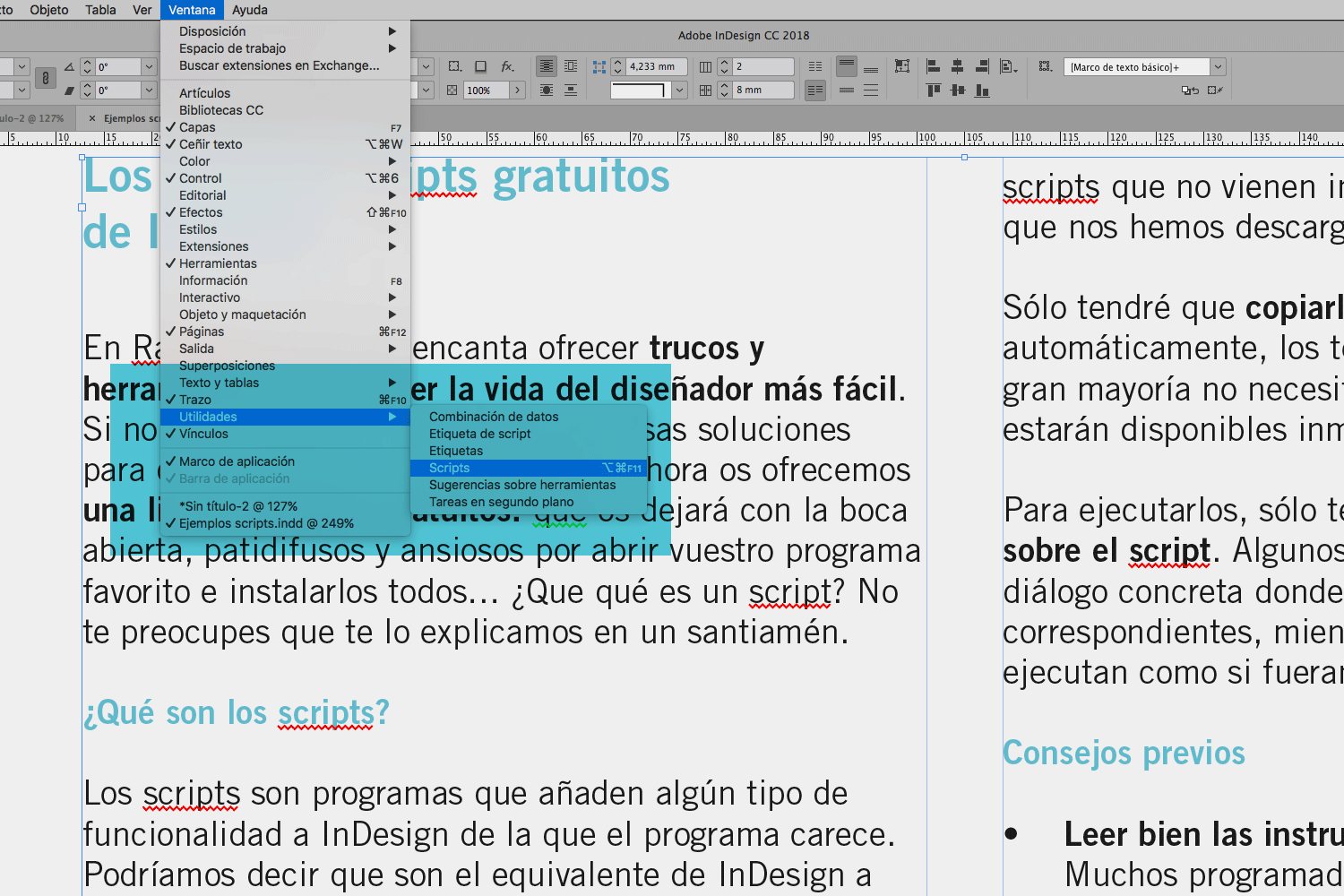 Acessemos a paleta de script na janela de menu > utilitários > scripts.
Acessemos a paleta de script na janela de menu > utilitários > scripts. H4> Dicas anteriores para executar um script
- Leia as instruções do script em questão bem. Muitos programadores fornecem instruções muito visuais e claras, mas outras são “programadores” e todas as explicações são textuais e com poucas capturas de exemplos. Incompatibilidades também podem surgir com versões ou outras peculiaridades para levar em conta.
- esse inglês! A grande maioria dos scripts (não dizendo 100%) estão em inglês, bem como suas instruções. Neste ponto do milênio, devemos ter um domínio médio de linguagem, mas, se não, cuidado com o Tradutor do Google! E sempre pense que alguns podem vir de desenvolvedores russos, alemães, etc.
- duplicar melhor do que se arrepender. É sempre melhor salvar uma cópia do documento original, apenas no caso.
- Solidariedade. Muitos dos autores implementam um botão para doar. Se um script foi útil ou salvou sua vida, equilibre seu karma “piratil” e contribuiu para os criadores para continuar facilitando a vida.
e sem mais atrasos, vamos ver a seleção de scripts de linhas azuis gratuitas. Esta seleção é baseada em nossa experiência profissional e todos merecem uma posição na paleta de qualquer designer editorial. A lista pode ser infinita (na verdade é), mas tentamos adicionar a maior parte superior. Em postagens futuras, vamos expandir a lista, e também cuidaremos dos nativos do InDesign e do pagamento mais interessante.
Assistente de calendário
Calendários personalizáveis e em diferentes formatos
Nós começamos. Forte com um dos nossos favoritos. O Assistente de Calendário (nasceu com o CS2, não há nada) gera calendários personalizados. Em suas últimas versões, a interface e o número de parâmetros configuráveis melhoraram muito.
O que mais nos seduz, além do óbvio, é que os calendários resultantes são tabelas que incluem estilos de parágrafo e caracteres, estilos de célula, etc. Em outras palavras, podemos personalizá-los simplesmente editando os estilos. Da mesma forma, podemos configurar aspectos tão interessantes quanto o dia da semana em que este começa ou o número de meses por página, etc.

Nas abas diferentes da caixa de diálogo, podemos configurar vários parâmetros, como incluindo camadas para cada tipo de informação de calendário (férias, camada de fundo …), atribuir estilos e até mesmo, adicione o Fases da Lua!
Finalmente, podemos salvar a configuração do nosso calendário para poder retomá-lo mais tarde. Para fazer isso, nós mantemos isso na caixa “predefinição” e nós a recuperamos mais tarde, selecionando “Carga”.
Calendar Wizard oferece 3 tipos de calendário:
- grade : Padrão de calendário na forma de uma tabela com caixas para cada dia, e que é lido da esquerda para a direita com uma linha para cada semana.
- Lista: Todo mês é uma lista onde os dias ocorrem vertical de cima para baixo. Ideal para fazer horários ou listas de tarefas!
- linha: Cada mês é desenvolvido em uma única linha e lida da esquerda para a direita.

Na guia Utilitários, podemos realizar diferentes funções complementares para o próprio calendário, como ajustar o calendário para a estrutura de texto, se tivermos redimensionado.
Baixe o script
“Frequentemente, os fóruns do programa do programa são o germe de numerosos scripts. Um usuário representa um conflito, e um programador leva-o como um desafio, resolve e, se não fosse suficiente, o que Oferece GRÁTIS “.
Manager de preferência
salva e gerencia diferentes configurações de suas preferências do InDesign
Você já teve que modificar as preferências do InDesign para adaptá-las a um projeto específico, enquanto você acha que Então você vai ter que restaurar novamente para o seu fluxo de trabalho habitual? Bem, não mais.
Através do Gerenciador de preferências, podemos salvar várias configurações que podemos recuperar a qualquer momento com um único clique. Fantástico, certo? Livre? Além disso.

Após a instalação do Gerenciador de preferências, ele é adicionado como uma opção mais nas preferências do InDesign.
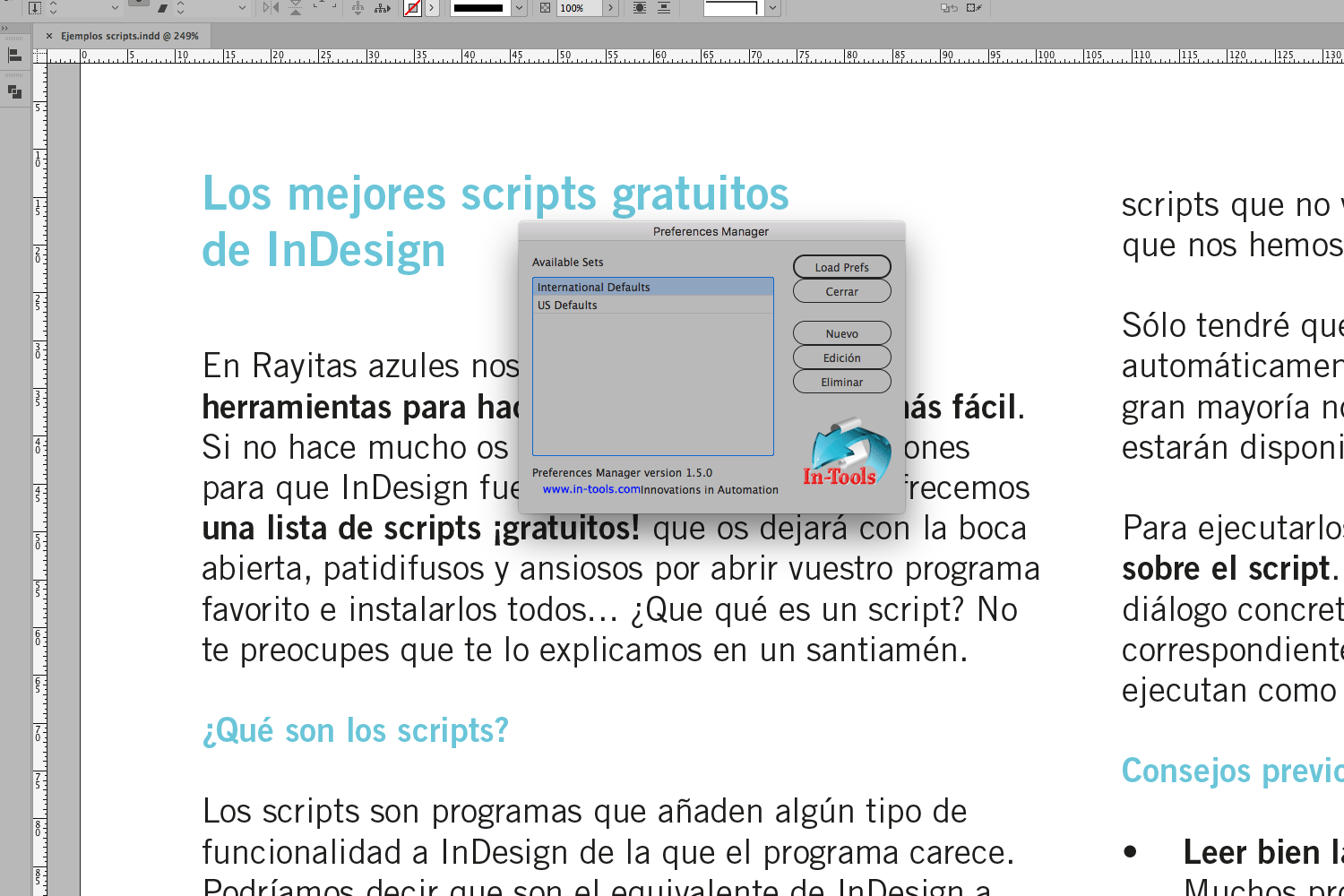
A caixa de diálogo não pode ser mais simples.
olho!, que não está instalado como os outros. No link você tem todas as instruções.
Baixe o script
a calculadora do livro
“livro” Margens e outras ferramentas
não é apenas De um script, mas também um conjunto de ferramentas on-line, como você pode observar na imagem abaixo. O script InDesign é a calculadora Margens, que nos permite gerar automaticamente margens para um documento que abrimos e com base nos cânones mais comuns do setor. Dessa forma, podemos escolher entre várias configurações com base na divisão geométrica da página (6, 9 e 12).
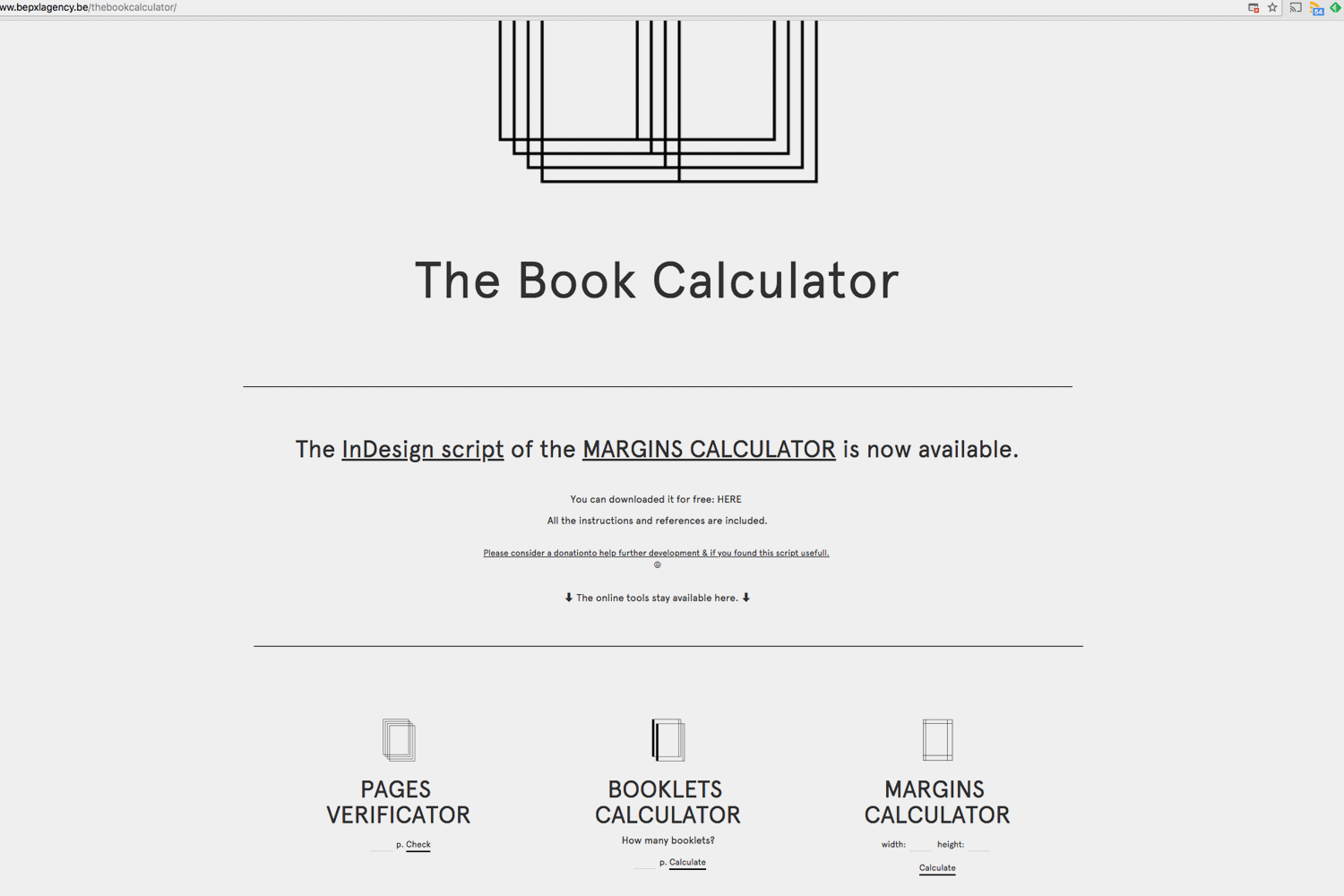
Além do gerador de margem, podemos usar ferramentas on-line diferentes, como uma calculadora de livreto. Tremendo!
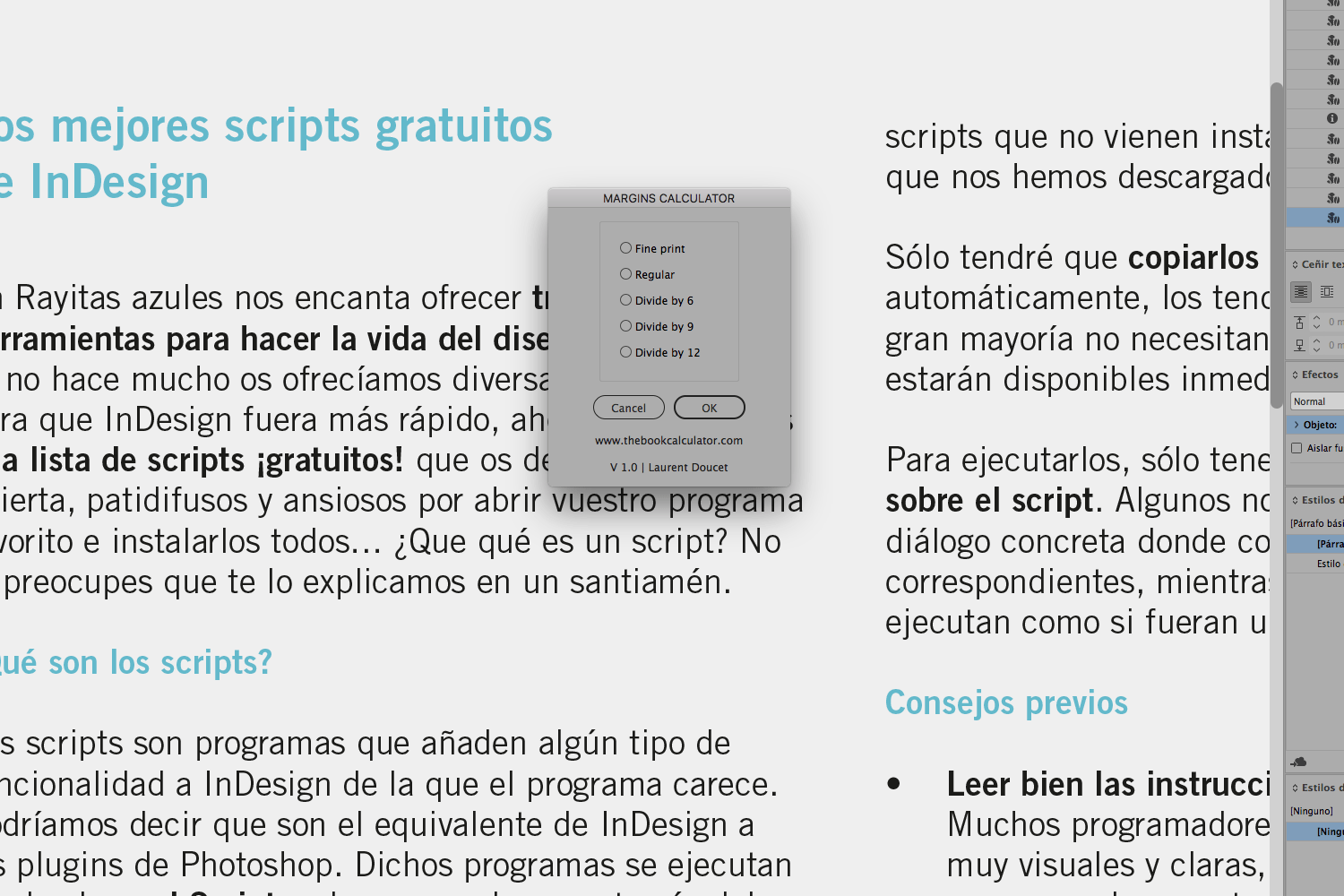
Faça o download do script
Unembed incorporado imagens de improvisamento Gerenciamento de imagens incorporadas (ou copiadas e coladas, jarl!)
Este script recolhe as imagens que incorporamos no InDesign, ou que poderíamos copiar e colar (em vez de importar mais corretamente) e coletá-las em uma pasta externa. Como se isso não fosse suficiente, gera os links necessários na paleta de links. Assim, poderíamos publicar e gerenciar as imagens mais sistematicamente e ordenadas. Vamos lá, como tem que ser.
Baixe o script
zona de layout de
Seleciona uma área de qualquer página de identificação e convertê-lo em um documento separado
Um real deve em qualquer gourmet InDesign que seja precipitado. É um script trêmico útil, porque me permite selecionar uma área de qualquer página InDesign e convertê-la em um documento independente que qualquer usuário pode modificar.
Este documento se torna um link que será atualizado automaticamente se o modificarmos. É ideal para um fluxo de trabalho de revista e revista ou simplesmente, se diferentes usuários devem trabalhar no mesmo documento simultaneamente.
Por exemplo, podemos passar um fragmento da página como um documento independente, enquanto continuamos projetar outras áreas.Quando o documento é salvo, ele será atualizado automaticamente em nosso documento através da paleta de links, como se fosse de qualquer imagem.
Em suma, o que nos permite ter várias pessoas ao mesmo tempo trabalhando O mesmo documento sem ter que trabalhar na rede ou fluxos mais complexos.
Você não precisa executá-lo como tal, mas depois de instalá-lo (para o papagaio com as instruções), ele aparecerá na edição Menu como se fosse uma ferramenta mais do que o programa.
Nós simplesmente selecionamos as áreas que queremos converter em um documento separado e vamos editar > layout zona > Atribuir zone.  Se quisermos nos tornar objetos editáveis no documento original, não temos mais para selecionar edição > zona de layout > Converter zona.
Se quisermos nos tornar objetos editáveis no documento original, não temos mais para selecionar edição > zona de layout > Converter zona.
Baixe o script
Índice da lista de palavras
gera um índice por palavras em Um piscar de olhos
Como usuários do InDesign, você terá que fazer um que outro projeto exigido por um índice por palavras. Você também sabe que o fluxo de trabalho oferecido pelo programa é muito bem, mas muitas vezes é muito complexo para algumas tarefas específicas.
No entanto, se é um índice por palavras comuns, onde apenas os termos aparecem e Páginas onde eles são, este script é a solução que você esperava.
só precisamos de um documento aberto do InDesign com a lista de palavras a serem referenciadas e, por outro lado, o documento ou documentos onde há pesquisa os termos em questão. Na caixa de diálogo, podemos identificar certos aspectos ou restringir a pesquisa a alguns estilos de parágrafo específicos.

Podemos restringir a busca por termos para estilos de parágrafo específicos.
Se precisarmos fazer um índice por palavras complexas com referências cruzadas (ver Tipo), podemos usar outros scripts que também facilitam A tarefa, como indexmática, que é um pagamento, mas tem versão de teste.
Baixe o script
Builder de gráfico de pé
gráficos de tart instantaneamente sem passar pelo ilustrador
Você precisa de gráficos de tart e não quer passar pelo Illustrator ou fazê-los à mão? Bem, esse é o nosso construtor de gráfico de pé de amigos. Através de uma interface muito simples, introduzimos os valores e obtemos um gráfico que podemos configurar em termos de aspectos como cor.

Através da caixa de diálogo, podemos gerar diferentes tipos de bordas e até mesmo uma lenda.

Um gráfico de torta pronto para servir
Baixe o script
Mostrar hifenes
Melhor partição da palavra
Este script simples está indicando onde há uma partição de palavras no texto, para que possamos escolher se quisermos mantê-los ou não, ou detectar se tivermos muitos. Que você já sabe que este design editorial, você terá muito cuidado com os detalhes.
Baixe o script
Colunas para enquadrar
Converter um quadro de texto dividido em colunas em vários Colunas independentes
Como “SPOILEA” O subtítulo, este script nos permite converter um quadro de texto dividido em colunas em colunas físicas e separadas do programa que, além disso, aparecerá ligadas entre si. Um script tão útil como simples. 
Baixe o script
bonés para tampas pequenas e letras maiúsculas em um “plis”
Embora isso possa ser feito através do próprio indescer e sua ferramenta maravilhosa “Search / Change”, fazendo isso através deste script é muito mais fácil e, além disso, implica vantagens, uma vez que elimina o sapercase do Versails, que são bastante antistitute.
Desta forma, o resultado é ideal, pois podemos apreciar nesta imagem de antes e depois. 
Baixe o script
Ingretter
Crie filetes automaticamente nos mediana dos quadros de texto
através de uma caixa de diálogo completa, Inguttter Ele nos permite gerar um quadro de texto Dividido em colunas e adicionar filetes (ou corondels, conforme preferir) entre os mediana das referidas colunas.
Como você pode ver na imagem, o script permite-me escolher vários parâmetros de configuração. Além disso, em seu site, eles fornecem muitas informações detalhadas e alguns Truquillos. Então é legal!

Através da caixa de diálogo, podemos delinear o estilo dos corondels como para Espessura, tipo, etc.

o resultado em todo o seu esplendor. Agora podemos introduzir texto como normalmente.
Baixe o script
Importar o que você deseja
Estilos de Importação, amostras de cores, mestres, etc., de qualquer documento anterior
pouco mais do que adicionar ao subtítulo. Através deste script, podemos escolher quais elementos (amostras, estilos, etc.) nos levamos a um documento InDesign, de outro que escolhemos. Então, amortamos o trabalho que já tenhamos realizado. Tão fácil!
Neste vídeo, vemos “Clarketético”.
Baixe o script
e até agora esta seleção de scripts gratuitos de linha azul. Se você conhece os outros que você considera essencial, não hesite em compartilhar e comentar aqui ou em nossas redes, que temos megas para muito mais em nosso coração do InDesign.
Nota: Temos Scripts incluídos que, além de olhar para nós “grávidas”, não envolvam nenhum conhecimento de programação ou configurações complexas. Na verdade, existem numerosos scripts de alta qualidade, mas cuja programação deve ser editada para atender às nossas necessidades.